Инфографика: бесплатные видео уроки для начинающих
Инфографика: бесплатные видео уроки для начинающих
Диаграммы, иллюстрации, карикатуры и изображения с визуальным представлением информации и данных встречаются во многих областях: в науке, журналистике, образовании и рекламе. Сегодня инфографика является востребованной областью дизайна.
Подборка видео даст представление об инфографике, ее особенностях, правилах составления, а также практические навыки по ее исполнению.
Базовые знания
В вебинаре рассматриваются вводный материал по инфографике, ее использовании, процессе создания. Ее возникновение относят к XIX веку, когда появились первые изображения, систематизирующие и передающие большой объем данных с помощью небольших, но информативных изображений. Со временем она совершенствуется, меняет свой облик, добавляются новые элементы. На сегодня это любой дизайн-макет, в котором смысл доносится с помощью визуализации данных.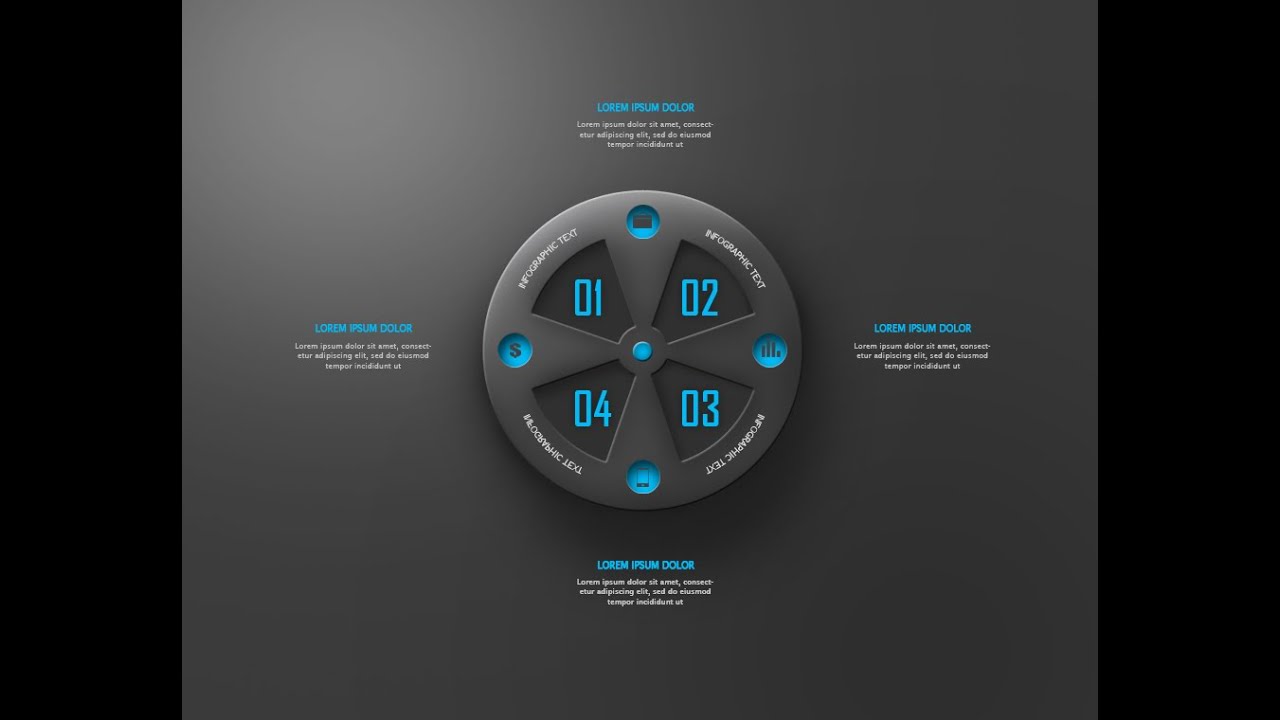
Чтобы определится с нужной идеей, изучите уже наработанные примеры. В интернете можно найти множество работ. Также можно визуализировать статьи или статистические данные. Чтобы сделать картинку, необходимо пройти 4 этапа визуализации: посмотреть собранные данные, структурировать и проанализировать их, выбрав те, что будут использоваться, представить прототип макета, эскиз, перенести его в дизайнерскую программу. Автор дает много информации, которая будет полезна для начинающих.
Делаем красивую инфографику самостоятельно
Чтобы разнообразить презентацию, добавить интересную фишку в ролик можно использовать возможности инфографики. В видео речь пойдет о бесплатном приложении Powtoon, с помощью которого можно создавать различные картинки, анимировать их и вставлять в свои проекты. В нем есть масса шаблонов, которые можно менять по своему вкусу, добавлять текст, накладывать эффекты.
Основы за десять минут
Красиво и понятно оформленные с помощью картинок статистические данные гораздо выгоднее смотрятся и привлекают внимание, чем сухие неинтересные графики и таблицы. Для создания инфографики используются графические изображения, диаграммы, графики, маршруты движения. Иллюстрация должна быть поделена на части и визуально показывать, каким образом следует двигаться по данным. Она должна быть понятна без дополнительной инструкции и акцентировать внимание на преподносимой информации.
Для создания инфографики используются графические изображения, диаграммы, графики, маршруты движения. Иллюстрация должна быть поделена на части и визуально показывать, каким образом следует двигаться по данным. Она должна быть понятна без дополнительной инструкции и акцентировать внимание на преподносимой информации.
Проектируем в Adobe Illustrator
В уроке показывается создание элементов инфографики, рассматриваются вопросы использования цвета и текста. Кроме того, создаются 5 простых иконок, которые будут использовать для наглядной демонстрации. Будет полезно начинающим дизайнерам, так как все этапы показаны очень подробно. Готовый образец может использоваться для иллюстрации преимуществ фирмы или товара, сравнения одного товара с другим, перечисления.
Диаграмма с анимацией
 Начинает с настройки начальной композиции и добавления подложки с градиентом. Далее рисуется сама диаграмма. К занятию прилагаются файлы с палитрой цветов, что значительно упрощает работу новичкам, избавляя их от необходимости подбирать удачные цвета. Создаются сектора, которые будут появляться в определенный момент времени. Следующим этапом добавляют текстовую информацию и иконки, которые также будут анимированы.
Начинает с настройки начальной композиции и добавления подложки с градиентом. Далее рисуется сама диаграмма. К занятию прилагаются файлы с палитрой цветов, что значительно упрощает работу новичкам, избавляя их от необходимости подбирать удачные цвета. Создаются сектора, которые будут появляться в определенный момент времени. Следующим этапом добавляют текстовую информацию и иконки, которые также будут анимированы. Частые ошибки
2. Вкладывать смысл в цифры, а не в графику.
3. Пытаться уместить слишком много смыслов в одной иллюстрации.
4. Слишком увлекаться художественной частью в ущерб удобству восприятия.
5. Слишком увлекаться формами графики сложными для восприятия.
6. Использовать неочевидные метафоры.
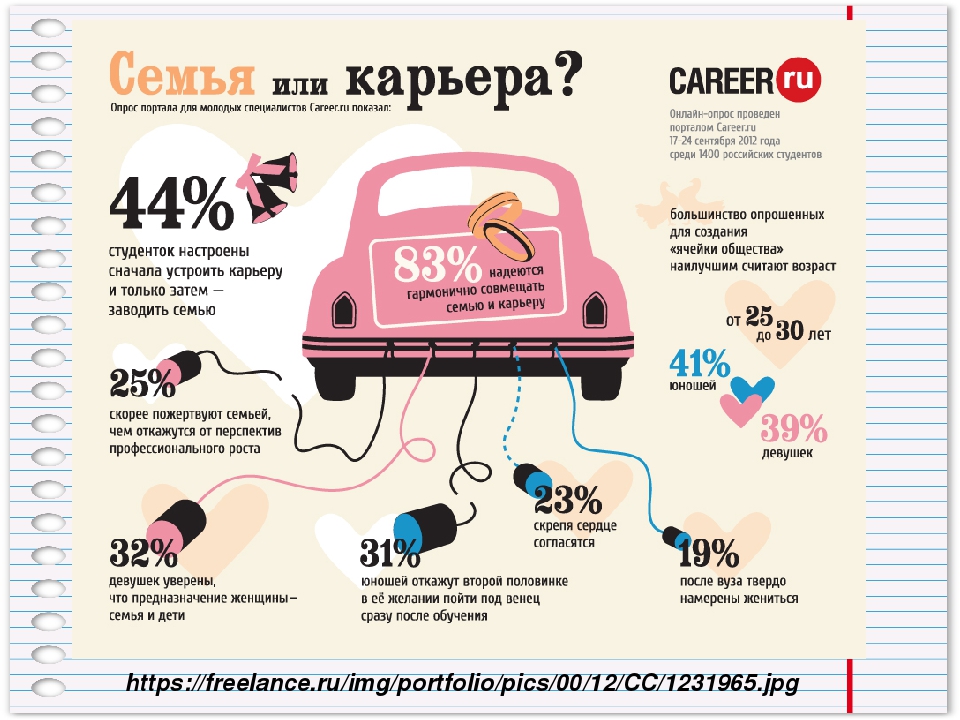
Обзор онлайн сервиса
Видеообзор бесплатного сервиса easelДиаграмма в Photoshop
Ролик демонстрирует пример рисования необычной диаграммы в Photoshop. Можно использовать для демонстрации числовых данных в отчетах, презентациях. Она смотрится очень интересно и будет хорошим графическим элементом. Автор очень подробно описывает все шаги создания, поэтому даже начинающим будет легко все повторить.
Круги со связями
Представленный в лекции вариант макета можно использовать для демонстрации последовательности решения задач или проблем, связи процессов, изучения стадий каких-либо процессов. Представляет собой круги, которые имеют нумерацию и соединяются между собой изогнутой линией с ярким градиентом. Сверху добавлены иконки с обозначениями, а снизу — поясняющий текст. Пошаговое исполнение с показом использованных инструментов и их настроек будет интересно для начинающих.
Рисуем в фотошоп
Визуализация информации быстрее и понятнее для человека. Совмещает в себе текст и картинки, которые проясняют друг друга. Ее можно использовать для коммерческих предложений, баннеров, сайтов. В видео показан пример рисования графики в Photoshop от наброска на бумаге до реализации идеи в программе.
3.4. Как создать инфографику — Сетевой урок «Люблю я макароны»
Советы для начинающих
Создание инфографики – дело нехитрое, однако если вы начинающий пользователь, который ещё ни и разу
в жизни не занимался составлением подобного, вам окажутся полезны следующие советы:
В первом видео рассказывается о преимуществах подачи информации с помощью инфографики,
её видах и алгоритм создания. Также знакомимся с сервисами.
Отличный мастер-класс по работе с Онлайн-сервисом Piktochart
Всё понятно и вполне доступно — пройди быструю регистрацию, выбери бесплатный шаблон
и за 15 минут красочно оформи необходимую информацию.
Вот примеры онлайн-ресурсов, с помощью которых можно создать грамотную инфографику,
не имея специальных знаний в этой области:
Этот сервис призван упростить создание инфографики, используя уже готовые шаблоны. | |
Онлайн-сервис Piktochart – это отличное решение для создания современной инфографики. Даже если вам не нужны красивые бизнес-презентации, наглядные отчёты и сочные постеры, то уникальные изображения к публикациям точно не помешают. | |
| Нет опыта проектирования? Нет проблем! Давайте начнем с нуля и познакомимся с основными инструментами Canva, которые помогут вам создать удивительные проекты. |
Основные правила оформления инфографики:
·
Необходимо,
чтобы в инфографике преобладали большие, цельные и однотонные элементы.
· Лучше избегать элементов, которые не несут никакой информации, а служат лишь для украшения – они могут ввести читателя в заблуждение.
· В картинке должен быть «якорь» – это такой элемент инфографики, который сделает ее заметной и понятной.
· Лучше ограничить свою палитру, так как многообразие цветов будет сбивать читателя с толку и не давать глазу сосредоточиться на каком-то одном элементе.
Мы решили остановить свой выбор на сайте Canva, так как в этом конструкторе нашли
наиболее подходящий для рецептов шаблон. Интерфейс очень удобный для работы, да ещё и на русском языке.
Инфографика. Урок второй. Из чего создается хорошая инфографика
Если ты стал очевидцем чрезвычайного происшествия, то помимо фотографий и видео, которые легко сделать при помощи сотового телефона, ты можешь создать инфографику.
По каждому серьезному происшествию группа Инфографики РИА Новости в оперативном режиме создает схему, наглядно демонстрирующую читателям, что же на самом деле произошло. Увы, самой серьезной проблемой при создании подобных работ является нехватка информации.
Увы, самой серьезной проблемой при создании подобных работ является нехватка информации.
В первые часы сумбур и суета в потоке данных не позволяют художнику точно представить ситуацию, что приводит к серьезным задержкам, а иногда даже и вовсе отменяет задачу. Однако если с самого начала мы будем обладать исчерпывающей информацией о событии, то за 1-2 часа группа инфографики сможет сделать очень информативную и качественную работу. Итак, что же нам необходимо:
География события
Чтобы нанести на карту место события с особой точностью, часто не достаточно просто адреса. Если событие произошло в городе, то очень помогает информация о том, с какой именно стороны дома указанного в адресе случилось ЧП, какие еще объекты находятся поблизости и т.д.
Вне города требуются такие ориентиры как, удаленность от населенных пунктов, расстояние от обочины или любых других значимых объектов. Стоит учитывать, что фраза: «5 км от пересечения Светлого шоссе и Загородной улицы» не дает точной информации о месте события, в то время как: «5 км от пересечения Светлого шоссе и Загородной улицы в сторону Сосновки» уже однозначно его позиционирует.
Другим отличным способом передачи точную информацию о географии события, могут быть координаты спутниковой навигационной системы GPS, которые легко можно получить при помощи автомобильного навигатора или многих моделей сотовых телефонов.
Детали происшествия
Итак, мы разобрались с географией, переходим к деталям происшествия.
Если это ДТП, то помимо марок машин и количества пострадавших, можно использовать информацию о цвете, характере повреждений и прочих особенностях транспортных средств, участвующих в аварии. Также полезна информация о расположении машин после ДТП, повреждениях прочих объектов и других особенностях аварии.
При инфографировании пожара, часто требуется нарисовать фасад здания: простая фотография дома «в лоб», желательно с максимальной дальности, чтобы были видны и соседние здания, снимет все возможные вопросы у читателя. Однако если сфотографировать не получается, любой набросок также будет очень полезен.
При авиакатастрофах очень полезны детали расположения упавшего самолета, повреждения нанесенные окружающим объектам и подробные данные о траектории падения лайнера.
Если у вас не получается создать инфографику или вы обладаете оперативной информацией о происшествии присылайте ваши сообщения на почту [email protected] или через форму загрузки на сайте. Все интересующие вас вопросы оставляйте в комментариях, я обязательно на них отвечу.
Инфографика в After Effects — news.fidller.com сайт для профессионалов в области кино, видео, ТВ, фильммейкинга
«Инфографика — это графический способ подачи информации, данных и знаний, целью которого является быстро и чётко преподносить сложную информацию. Одна из форм графического и коммуникационного дизайна.» Она может быть в виде рисунков или либо в нашем случае в виде видео, а точнее движущихся элементов. Видеоинфографика обычно больше привлекает внимание, даёт эффект «вау», более зрелищная.
Ниже несколько уроков как сделать классную инфографику в after effects. Уроки просты и повторить сможет каждый желающий.
«В этом уроке мы научимся создавать современную и динамичную инфографическую анимацию, а также научимся создавать настраиваемые контроллеры и ползунки, используя также некоторые простые выражения. »
»
Проект можно скачать тут
Второй урок.
«Числа и данные обычно сами по себе утомительны, и их нелегко понять. Спасибо за технологию, которая сегодня дала нам такие программы, как Adobe After Effects, которые помогают нам показывать данные интересным и легким для понимания способом.
В этом видео я покажу, как создавать и анимировать 9 современных инфографиков. В этом курсе мы будем использовать множество инструментов, эффектов и некоторых выражений.
Мы будем использовать инструмент формы, маски и слои для разработки наших информационных графиков, затем мы будем использовать ключевые кадры, выражения и инструмент кривой для анимации наших проектов. В дополнение к этому мы будем использовать несколько очень полезных эффектов. К концу этого видео вы узнаете, как создавать и анимировать собственную инфографику.» Тут проекта нет.
В дополнение к этому мы будем использовать несколько очень полезных эффектов. К концу этого видео вы узнаете, как создавать и анимировать собственную инфографику.» Тут проекта нет.
Подписывайтесь в социальных сетях:telegram вконтакте instagram facebook
По вопросам размещения рекламы писать сюда, стать автором сюда, сделать донат сюда
Купить настоящие подставки apple box для дома и работы можно тут
Аренда оборудования в Краснодаре тут
Также будет интересно:
КРУТЕЙШИЕ ЗАСТАВКИ NETFLIX В AFTER EFFECTS
СТИРАЕМ РИГ (ПОДДЕРЖУ) С ПОМОЩЬЮ AFTER EFFECTS В STOP MOTION АНИМАЦИИ
5 БЫСТРЫХ ТЕХНИК АНИМАЦИИ В AFTER EFFECTS
УРОКИ ПО КОМПОЗИТИНГУ СЦЕНЫ С ОГНЕМ В AFTER EFFECTS
Если вы нашли ошибку, пожалуйста, выделите фрагмент текста и нажмите Ctrl+Enter.
Фильммейкер, главный редактор, технический писатель По вопросам статей и материалов писать сюда http://news.fidller.com/about-contact/ Наш магазин оборудования — http://fidller.com/
Инфографика. Уроки — НОВЫЙ МАРШРУТ
Инфографика – это иллюстрированная информация, представленная в виде текста, диаграмм, графиков, рисунков.
Обратите внимание как пишутся слова иллюстрированная, представленная, диаграмма.
Присутствие инфографики значительно повышает качество материала, увеличивает его наглядность и значимость.
А вы, ребята, встречали на каких-либо учебниках инфографику?
Создание инфографики – это целое искусство или проект.
У вас в комплекте рабочих материалов есть смайлы, ответьте мне ими на вопрос.
Вы умеете создавать такие проекты?
Мы постараемся убрать эти вопросы и свернуть зонтики.
Мы создадим с вами минипроект «Инфографика олимпийских игр» и защитим его.
А сейчас встаньте, и спокойно пересядьте за компьютеры, при этом возьмите с собой комплект рабочих материалов.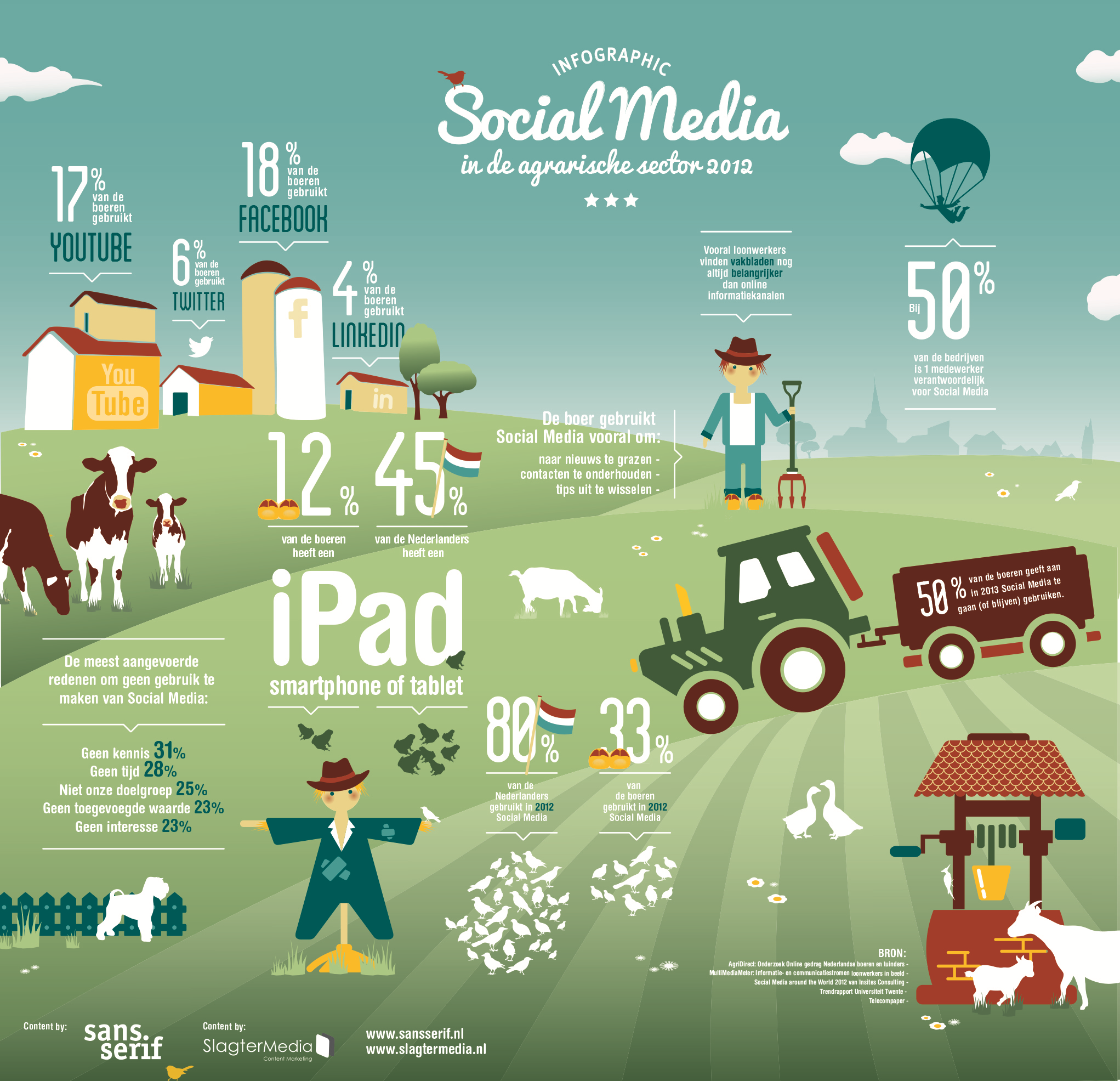
III. Самостоятельная работа за компьютерами.
Ваша задача соединить текст, рисунок, таблицу, представленную в виде диаграммы.
Обратите внимание на инструкционную карту в комплекте рабочих материалов.
Заканчиваем свою работу.
Ребята, что же такое инфографика?
Кто готов защитить свой проект? План защиты проекта в конце комплекта рабочих материалов. Молодцы!
IV. Домашнее задание – творческое
1. Задание будет у вас творческий — минипроект. Олимпиаде в Ванкувере. Построить диаграммы зависимости общего количества медалей некоторых стран, столбчатую диаграмму распределения медалей разного достоинства трех стран. Добавить интересные факты об олимпиаде в Ванкувере.
А чтобы я у вас проверила домашнюю работу, внизу карточки написан мой электронный адрес. Я буду рада, если вы пришлете мне ваши работы.
V.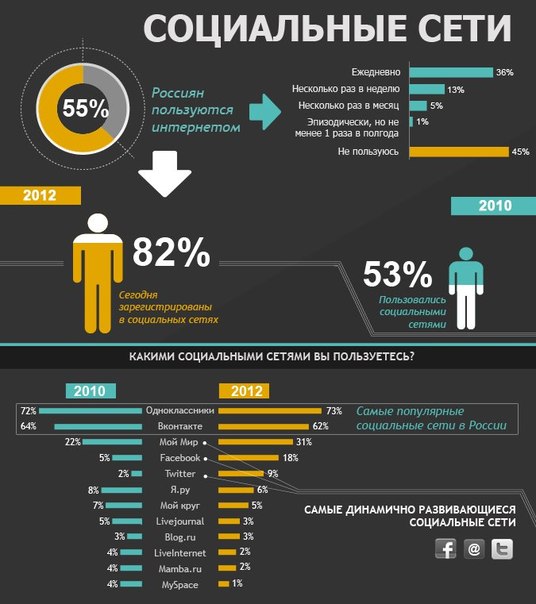 Итог урока
Итог урока
Итак, ребята, обратимся снова к смайлам. Выберите тот, который оценит теперь ваши знания.
Я рада, что у вас все получилось
Оценки за урок:
VI. Рефлексия результативности, настроения.
Рефлексия настроения.
Ребята, поскольку мы достигли цели нашего урока, то настроение у меня вот такое: (показываю солнце).
А какое настроение у вас?
Спасибо вам за урок.
До свидания.
Например самая простая графическая программа Paint.
Самоучительская : Инфографика
«Инфографика» – простое и наглядное графическое представление информации о предметах, включая сложные взаимоотношения между ними.
Хорошо знакомые иллюстрированные таблицы, карты можно назвать образцами учебной инфографики.
Этапы создания инфографики
1. Формулирование цели создания инфографики и определение аудитории. Разрабатываемый информационный дизайн обычно предназначен для какой-то целевой аудитории.
Разрабатываемый информационный дизайн обычно предназначен для какой-то целевой аудитории.
2. Сбор определенного количества данных, материала по теме. Данные могут быть представлены в различных форматах – текстовый контент, графика, видео материалы, страницы таблиц и др.
3. Аналитика и обработка информации. Собранный материал необходимо проанализировать и обработать, привести к одному знаменателю — обычно это неоформленные графики, гистограммы.
4. Построение доступной визуализации, верстка. Весь материал компонуется, приводится в красивый наглядный вид. Выбирается формат (в зависимости от целей и количества данных) — презентация, слайд-каст, одностраничная картинка, видеоролик.
ВИДЕО-УРОКИ по созданию инфографики
1. Видео-урок Oksana Silamedia-Silantieva, в котором мастер курса Юрий Куприянов расказывает об этапах создания инфографики: от идеи, сбора первичных данных, их структурирования, до выбора формата представления информации
youtube.com/embed/TuxYX8uVWws»/>
2. Урок Ивановой Натальи о том, как создать креативную инфографику за 5 минут в сервисе infogr.am бесплатно, быстро и просто
МЕДИА РЕСУРСЫ1. Hohli Builder — онлайновый сервис для создания красивых диаграмм и графиков.
2. Сreately — сервис, который предоставляет возможность подставить свои данные в готовый шаблон и получить красивую, профессиональную инфографику.
3. Infogr.am — простой и удобный инструмент для создания интерактивной инфографики.
4. Piktochart — несколько бесплатных настраиваемых тем для создания собственной инфографики.
5. Visual.ly — сервис, предоставляющий ряд бесплатных тем для создания инфографики.
6. Google Charts — сервис для создания красивых и легко настраиваемых графиков и диаграмм из данных.
7. Vizualize.me — сервис, превращающий резюме в инфографику.

8. Google Public Data Explorer — поиск по открытым статистическим данным со всего мира. Ищем, забираем, трансформируем в инфографику.
9. Wordle — сервис для создания эффективных словесных визуализаций.
10. Capsidea — сервис, предоставляющий визуализацию потоковых данных в режиме реального времени.
11. Visage — онлайн-инструмент для построения графиков и диаграмм с возможность добавления собственного фона, текста и цвета.
12. Tagxedo — сервис, превращает слова в облака слов, оказывающие визуальное воздействие на пользователя.
13. Cacoo – онлайн инструмент для рисования, который делает возможным создание разных видов инфографики, включая карты сайта, схемы страниц, UML.
14. Easel.ly — сервис для конструирования красивой инфографики онлайн без знаний основ графических редакторов.
3 типа создания инфографики, способной привлечь клиентов
Здесь вы узнаете:Инфографика выполняет важную функцию – привлечение внимания пользователей и передача информации в доступной и легкой для запоминания форме. За короткое время она способна повысить доверие к вашей компании и стимулировать потребителей на целевые действия.
За короткое время она способна повысить доверие к вашей компании и стимулировать потребителей на целевые действия.
Хорошие виды инфографики привлекает клиентов в ваш бизнес, а плохая может навредить репутации и оттолкнуть потребителей. Очень важно вначале рассмотреть некоторые примеры инфографики. Как не ошибиться и выбрать подходящий инструмент продвижения? Рассмотрим 3 основных типа инфографики, с помощью которой можно привлекать внимание покупателей.
Если создать инфографику, то это решает задачу информирования аудитории и передачи сложных данных через простую форму восприятия. Это не картинка, которая призвана развлечь пользователей, а комплексный инструмент продвижения. Обилие шаблонов инфографики можно найти онлайн, благодаря которым вы научитесь определять верные решения. Для того чтобы этот инструмент работал и давал ожидаемый результат, надо ответственно отнестись к процессу создания инфографики и выбору подходящего варианта.
Отчеты о продажах, испытаниях или важных событиях можно отразить в инфографике. Сами по себе масштабные отчеты плохо воспринимаются пользователями, потому что в них содержится много цифр, наименований, расчетов. Сложность восприятия делает отчеты скучными и не интересными для аудитории. Чтобы исправить это, можно оформить данные в виде инфографики. Тем самым вы донесете важную информацию до потенциальных клиентов, и они с удовольствием ее оценят.
Чартикл – это тип инфографики, сочетающей в себе изображения (графики) и текст (chart & article). Основой является визуальная составляющая, которая дополняется описаниями или комментариями. Пользователи видят графики с данными и могут прочесть текст, поясняющий иллюстрации.
3.
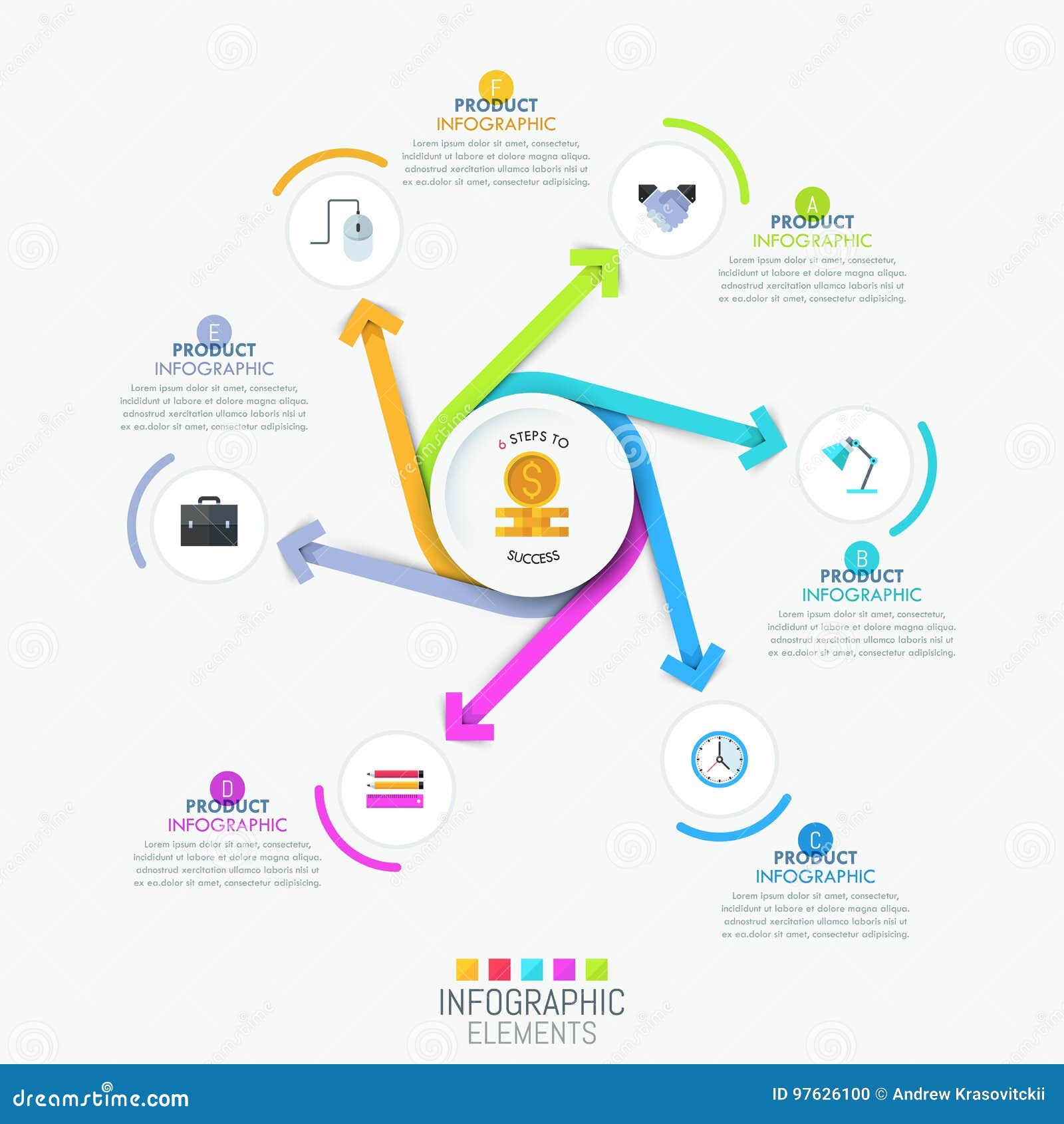 Видеографика.
Видеографика.Еще один тип инфографики, используемой для привлечения клиентов – это видео инфографика. Ролики помогают передать даже очень сложную для понимания информацию в доступном виде. Автор видео может демонстрировать графики, диаграммы и различные схемы, и параллельно давать подробные объяснения тому, что видит зритель.
Если создать инфографику, то это возможность привлечь клиентов и вовлечь их в процесс общения с вашей компанией. Она помогает удобно и легко передавать информацию целевой аудитории. Довольно важно продумать абсолютно все элементы инфографики. Внимательно отнеситесь к созданию и использованию этого инструмента маркетинга, чтобы получить от него тот эффект, который необходим.
Как создать видеоинфографику с нуля за 10 простых шагов
«У чисел есть важная история, но это зависит от вас, чтобы дать им голос» — Стивен Фью
От презентаций PowerPoint до инфографики методы визуализации данных продемонстрировали свою творческую сторону представления данных. Это связано с тем, что статистика считается жизненно важной составляющей любого маркетингового и бизнеса для проведения углубленного анализа.
Это связано с тем, что статистика считается жизненно важной составляющей любого маркетингового и бизнеса для проведения углубленного анализа.
Для того, чтобы эта жизненно важная информация запомнилась надолго, должна существовать творческая форма визуализации данных. Инфографика незаметно заняла центральное место в творческом способе визуализации данных. Люди понимали неудачи инфографики и пытались настроиться на новый уровень творчества под названием интерактивная инфографика и инфографика движения.
Now, Видеоинфографика — это новая вершина творческой визуализации данных и рассказывания историй.Это добавляет дополнительное измерение реальности и волнения, которое не может передать слишком сложная инфографика. Кроме того, видеоинфографика обладает большей силой удержания по сравнению с презентациями и инфографикой PowerPoint. Вот сравнение эффективности передачи информации.
Инфографика vs Видеоинфографика о четырех аспектах больших данных.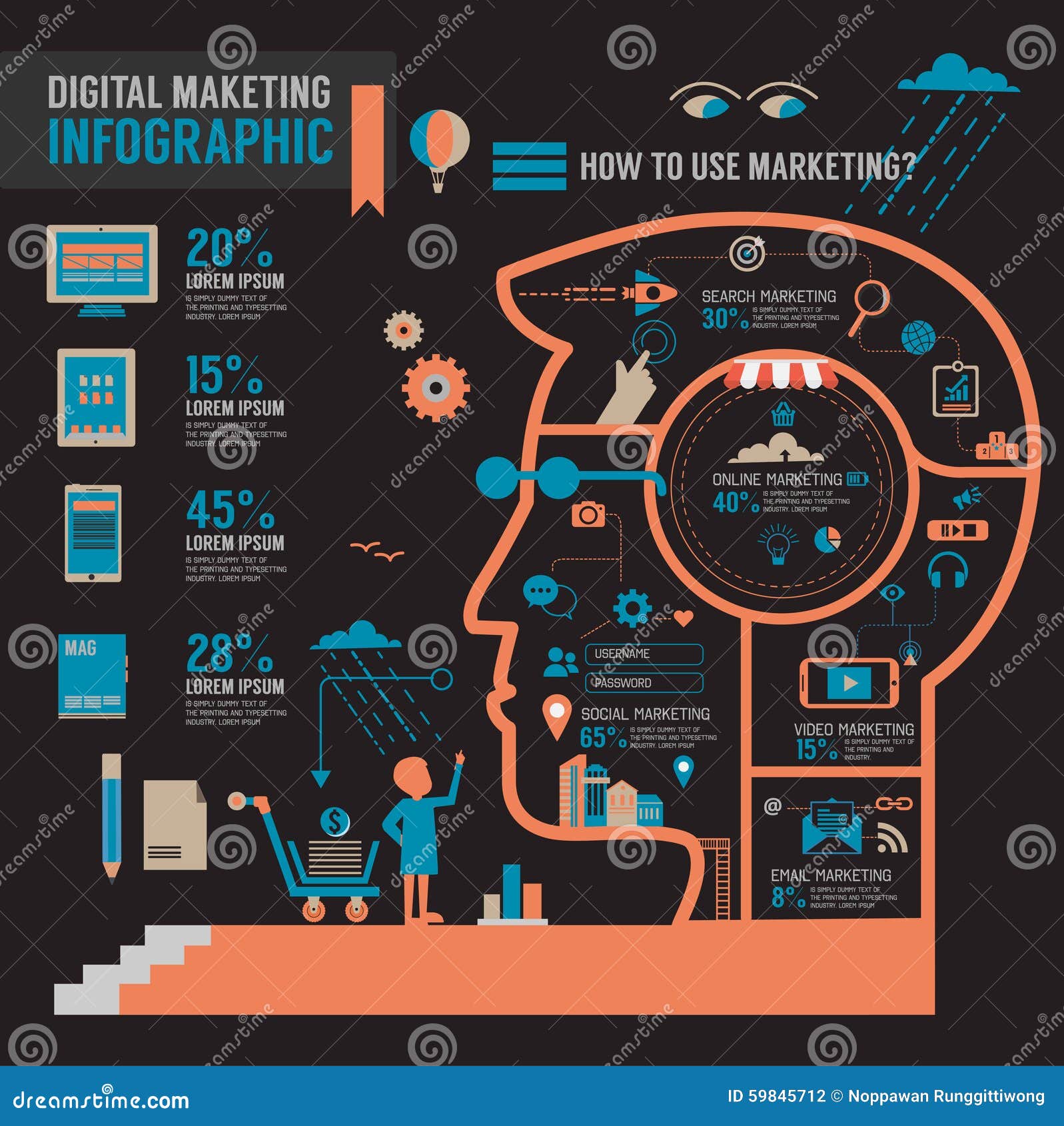
Очевидно, окончательный вердикт таков: видеоинфографика является эффективным средством коммуникации, способным легко передавать сложную и конкретную информацию. Вам не нужно быть графическим дизайнером, чтобы создавать инфографику для видео. Это также не требует затрат на создание вашей видео-инфографики. Это легко сделать с помощью Animaker. (Смотрите руководство здесь.)
Узнайте, как создать видеоинфографику с нуля, выполнив следующие 10 простых шагов .
1. Определите цель и аудиторию
Прежде чем приступить к созданию видеоинфографики, вам необходимо проверить ответы на следующие вопросы.
- Какова цель этой видеоинфографики?
- Кому будут полезны мои видео?
- Что я хочу, чтобы они делали после просмотра моих видео?
Эти вопросы могут показаться вам простыми, но они полностью определяют цель создания вашего видео.Ваша видеоинфографика — это не просто развлечение, она передает зрителям много значимой информации. Он уточняет скопление больших данных и упрощает процесс доставки вашего сообщения в соответствии с поставленной вами целью. Например, эта видеоинфографика о воде (предназначенная для обычного человека) дает представление (цель) о важности воды и раскрывает некоторые неизвестные факты о ней.
2. Сбор данных, исследование, анализ
Данные для инфографики можно собирать различными способами из множества различных источников.Данные могут поступать из
- Первичное исследование (например, интервью, опросы, тематические исследования и т. Д.).
- Вторичные исследования (например, чтение отраслевых журналов, исследований, работ других исследователей)
- Другие источники, (исследование рынка, фокус-группы, интервью с клиентами, опрос)
- Или с помощью таких инструментов, как Google Consumer Surveys, Ask Your Target Market, Mechanical Turk, CIA World Facts, Google Public Data Explorer, The Guardian Data Store.
После того, как вы собрали данные, вы должны убедиться, что каждая часть собранной вами информации присутствует как минимум на двух надежных проверенных веб-сайтах. . Вы также должны проверить актуальность данных при сборе данных. На этом этапе создание статистики должно быть завершено. Следующий шаг — создание сюжетной линии.
3. Расскажите об этом для видео.
Вам нужно решить, какую видеоинфографику вы хотите создать.Это с голосом по сравнению с или с фоновой музыкой ? Видеоинфографика в основном сопровождается bgm, а не закадровым голосом, потому что это больше визуальное представление.
Видеоинфографика — это новое повествование данных. Без истории ваша видеоинфографика останется простым видео. Четкая сюжетная линия сделает акцент на статистике видео и заставит его запомнить. Сформируйте историю, используя статистику, и создайте связь между этими разрозненными фрагментами данных.Попытайтесь создать толчок с помощью юмора в своем сценарии, чтобы ваше видео запомнилось надолго. Комбинация увлекательного повествования в сочетании с убедительной статистикой и привлекательными визуальными эффектами создает захватывающую видеоинфографику.
4. Выберите подходящий инструмент
Без подходящего инструмента для вашей видеоинфографики нет старта. Итак, вы должны выбрать инструмент, который является обширным и удобным в использовании.Если вы дизайнер или художник, Adobe After Effects будет отличным вариантом.Но если вам нужен инструмент «сделай сам» с широким набором функций и простым в использовании, Animaker — лучший выбор. Все наши новые элементы (анимированные карты, графики, диаграммы, диаграммы и многое другое) придадут оттенок профессионализма вашей видеоинфографике. Наш инструмент удобен с настраиваемыми параметрами, которые позволяют вам самому создавать потрясающую видеоинфографику.
5. Определите шаблон / стиль
Теперь у вас есть четкое представление об инструменте, который вы собираетесь использовать, и вам нужно определиться со стилем, который вы хотите использовать.Существует множество инструментов для анимации (включая Animaker), предлагающих редактируемые шаблоны, которые упрощают создание инфографики для видео.
Вот список нескольких стилей, которые вы можете использовать для видеоинфографики. Назову несколько таких,
- 2D видеоинфографика
- Кинетическая типографика
- Доска анимация
- Покадровая анимация.
Китай против США — типичный пример инфографики 2D-видео.
Это видео выполнено в стиле кинетической типографии, раскрывающей некоторые неизвестные факты о Уильямсе Шекспире.
Почему компаниям следует использовать видеомаркетинг. Все факты и цифры быстро отображаются с помощью анимации на доске.
Типичный пример анимации остановки движения инфографики от Kinnarps.
6. Сосредоточьтесь на визуальных эффектах
Если вы собираетесь создать видео-инфографику, вы должны сначала узнать, что такое Активы и что они означают. Тема видеоинфографики Animaker содержит набор ресурсов (карты, диаграммы, числа и т. Д.). Эта таблица даст вам представление о том, как правильно использовать элементы в идеальных ситуациях.
| Активы | Значение | Пример |
|---|---|---|
| Диаграмма | Поток, организационный, схема | Для отображения статистической информации |
| Карта | Расположение, Схема, Пространство | География |
| График | Количественные данные, сравнение, соотношение между количествами | Для статистической информации |
| Схема | Значок, последовательность, процесс, временная шкала | Чтобы продемонстрировать процесс или событие, или в виде графика |
7. Производство видео
Теперь, когда все на своих местах, начинается этап видеопроизводства. Он состоит из процесса анимации и добавления фоновой музыки. Производство видеоинфографики аналогично обычному, за исключением некоторых незначительных изменений.
- Сначала расположите все сцены в логическом порядке.Проверьте связь одной сцены с другой
- Разместите соответствующие элементы согласно сценарию.
- Введите входные данные элементов.
- Отрегулируйте синхронизацию элементов и сцен.
- Добавьте желаемый bgm.
- Предварительный просмотр.
8.Проверка и редактирование
После предварительного просмотра видео вы можете понять, в чем его недостатки. Внесите необходимые изменения до совершенства, чтобы создать свой шедевр.
Успешная видеоинфографика должна быть
9. Экспорт и рынок
Наконец, ваше видео готово. Выполните следующие простые шаги, чтобы завершить последний шаг.
10. Повторяющееся видео
Думали ли вы, что после того, как вы сняли инфографическое видео, его повторно использовать? Вы можете внести изменения в свое видео и снова использовать его для создания еще одной видеоинфографики.
Это типичный пример повторяющихся видео: шаблон Google Analytics от Animaker. Этот редактируемый шаблон (щелкните здесь, чтобы отредактировать) позволяет создавать новый отчет еженедельно или ежемесячно. Поскольку маркетологам необходимо часто проводить презентации, вы можете заново изобрести свое видео, чтобы делать все новое видео в каждой презентации.
Видео с инфографикой упрощают эффективный процесс передачи данных. Начните свое первое путешествие по видеоинфографике с Animaker. Удачи!
23 потрясающих интерактивных и анимированных инфографики [обновление 2021]
Визуальная коммуникация всегда была важным фактором человеческого взаимодействия. Визуальные эффекты могут помочь передать любое сообщение с помощью очень небольшого количества слов или вообще без слов.
Мы не будем включать клише о том, сколько стоит изображение, вы его уже знаете.Но визуальные эффекты являются отличным дополнением к любому типу контента, будь то сообщение в блоге, обновление в социальных сетях или информационный бюллетень по электронной почте.
В частности,Инфографика — это очень практичный инструмент для визуализации данных и информации, которые трудно просмотреть.
Они также очень удобны в использовании!
Но то, что многие обычно не задумываются о дизайне инфографики, — это то, что вы можете воплотить их в жизнь с помощью анимации и интерактивности.
Чтобы ваши творческие соки текли, мы собрали этот потрясающий список из 23 анимированных и интерактивных инфографиков, которые вдохновят вас на создание собственного визуального контента.
Но сначала посмотрите это видео из серии руководств Visme на YouTube. В нем объясняется, как добавить всплывающую графику к вашему контенту — важный строительный блок для интерактивной инфографики.
Видеоурок по: как создавать всплывающие окна с помощью Visme
Видео выше поможет вам создать всплывающую графику и эффекты наведения в Visme для создания интерактивной инфографики, которая намного интереснее статических изображений.
Ниже представлены 23 анимированных и интерактивных инфографики, которые вы можете добавить в закладки для вдохновения.
1 Анимированная инфографика «Во все тяжкие», шкала времени
Фильм Netflix «Эль Камино» вышел как продолжение сериала «Во все тяжкие» спустя годы после выхода в эфир финала. Ребята из Storygraph создали хронологию всего сериала «Во все тяжкие», чтобы посмотреть, прежде чем смотреть «Эль Камино» в качестве быстрого освежителя.
На временной шкале отображается белая линия для каждого персонажа, и они перемещаются вдоль своей линии, встречаясь с другими персонажами и взаимодействуя с разными локациями.
Кажется, что вся временная шкала была спроектирована как одна длинная горизонтальная графика, а затем персонажи были анимированы поверх нее. Финальное видео весело, за ним легко следить и интересно.
2 Анимированная инфографика «Жизнь Спартака»
Эта анимированная инфографика была разработана, чтобы напоминать картины на керамике Древней Римской Империи. Он рассказывает о жизни Спартака и о том, как ему удалось собрать армию и создать Спарту.
Творческий аспект «Жизни Спартака» заключается в том, что все становится двухмерным, как если бы оно напоминало людей на керамике той эпохи. Использование исторической визуальной привлекательности — отличный способ вдохнуть жизнь в вашу инфографику.
Интерактивная инфографика 3 прав геев в США
Эта интерактивная кольцевая диаграмма от The Guardian рассказывает о том, что в каждом штате существуют разные законы и права в зависимости от типа. Интерактивность заключается в том, как ваша мышь наводит курсор на каждое состояние и выделяет легенду о том, что означает каждый цвет.
Интерактивная инфографика в этом стиле — одна из самых простых в изготовлении, поскольку в ней нет анимации. Всплывающие окна с легендами запускаются при наведении курсора, чтобы упростить работу.
К сожалению, последнее обновление этой диаграммы было сделано в 2015 году — было бы неплохо увидеть эту интерактивную инфографику, обновленную с учетом последних нормативных требований.
Интерактивная инфографика 4 Dude Map
Не вся инфографика, интерактивная или какая-либо другая, должна содержать серьезную информацию.Они также могут быть веселыми и развлекательными. Как этот пример о том, как мужчины называют своих друзей в разных частях США.
Когда вы щелкаете по одному из слов в верхнем меню, выделяется соответствующая область в США. Существует 5-цветный прогрессивный код, указывающий на то, насколько распространено использование. Этот пример очень простой, но в то же время очень увлекательный.
5 лучших имен собак по породе Интерактивная инфографика
Еще один забавный пример интерактивной инфографики — это визуализация лучших имен собак по породам.Щелкните кружок с названием породы, и во всплывающем окне будет показан иллюстрированный пример этой породы, а также наиболее распространенные названия, используемые для нее.
Эта интерактивная инфографика была создана с помощью Visme. Вы можете создать что-то подобное для своего собственного контента, следуя тому же стилю всплывающих окон.
6 Интерактивный плакат о цунами
Хотя мы не можем опробовать эту интерактивную инфографику в Интернете, она была частью выставки о подводной геологии. Профессора использовали его как инструмент презентации, а также как инструмент открытия для студентов.
Интерактивный плакат о цунами представлял собой сенсорный экран с визуализацией формы цунами, их воздействия на Землю и того, как они выглядят из космоса.
Технически эту интерактивную инфографику можно рассматривать больше как информационный дизайн, чем что-либо еще. Это отличный пример того, как инструменты обучения можно вывести на новый уровень с помощью творчества и компьютерного программирования.
7 вентиляторов для анимированной инфографики COVID-19
Tabletop Whale — известный блог о научных иллюстрациях и интерактивной инфографике.Неудивительно, что мы включили в этот список три примера их работы.
Это анимированная инфографика, объясняющая функции аппарата ИВЛ, используемого для пациентов с Covid-19. Инфографика состоит из трех разделов, наглядно демонстрирующих, как именно работает вентиляция, и двух различных типов вентиляторов, которые используются.
Этот тип анимированной инфографики — отличный пример того, как легко объяснить внутреннюю работу, казалось бы, сложного устройства. Предлагать такую информацию вашим подписчикам очень ценно.
8 Как сделать человеческую анимированную инфографику
Вторая интерактивная инфографика от Tabletop Whale — одна из самых известных. Как быть человеком — это анимированная инфографика о жизненном цикле человеческого зародыша. Дизайн представляет собой спиральную визуализацию, которая развивается снаружи внутрь.
Технически движение — это оптическая иллюзия: анимация применяется к каждому отдельному элементу, но шкала времени настолько безупречна, что кажется, что он движется.
9 Домашняя рабочая интерактивная инфографика
Интерактивная инфографика, подобная приведенной выше, становится все более распространенной с каждым днем. Уловка, чтобы выделить их, состоит в том, чтобы спроектировать их интуитивно. На этой инфографике от Chartered Institute of Ergonomics and Human Factors легко увидеть интерактивные триггеры.
Не только это, но также есть этикетка, объясняющая, как это работает. Создать инфографику этого стиля с Visme легко: просто используйте всплывающее окно и несколько заметных значков в качестве визуальных триггеров.
10 Landing Page Highway Interactive Infographic
Прокручиваемая инфографика была популярна несколько лет назад. Это не обычная инфографика, поскольку на ее создание уходит много времени и усилий. Не говоря уже о хороших знаниях о том, как создать его так, чтобы он быстро загружался на веб-сайт.
Пример выше является одним из победителей в этой категории. Это прокручиваемая интерактивная инфографика, которая наглядно демонстрирует, как создавать лучшие целевые страницы.Они назвали это шоссе Landing Page Highway, и дизайн полностью отвечает всем требованиям.
11 Анимированная инфографика Баухауса
Когда вы изучаете искусство и дизайн, вы не можете пропустить движение Баухауса. Видео выше представляет собой обучающую анимированную инфографику об истории движения Баухаус.
Оставаясь верным теме, дизайн прост, минимален и выполнен в стиле Баухаус. Эта аккуратная интерактивная инфографика от 99designs — отличный пример того, как короткое видео вместо статической графики может иметь значение.
12 Интерактивная инфографика горизонта Нью-Йорка
Интернет-издание National Geographic опубликовало интерактивную инфографику, в которой визуализируются все новые небоскребы, которые будут построены на Манхэттене к концу 2020 года.
Инфографика прокручивается по горизонтали на веб-странице и разделяется на разделы, которые можно увидеть в 3D. Здания имеют цветовую маркировку в зависимости от года постройки, и они даже отбрасывают тени на Центральный парк!
Этот пример представляет собой непростую интерактивную инфографику.Чтобы создать такой дизайн, вам нужно нанять профессионала. Но оно того стоит!
Интерактивная инфографика «13 видов в частях»
Большая часть визуального контента, который мы видим в Интернете прямо сейчас, имитирует видеоигры, которые обеспечивают пользователям захватывающий опыт, сочетая первоклассное повествование с интерактивностью.
Этот анимированный и интерактивный материал, например, с самого начала увлекает читателей потрясающими графическими эффектами и яркими яркими цветами.Затем зритель может управлять темпом интерактивного фрагмента с помощью стрелок с правой стороны.
Примечательной особенностью этого новаторского изделия является использование преимущественно плоских цветов для создания трехмерных дизайнов и использование интерактивных графиков, к которым вы можете получить доступ, щелкнув значок рядом с названием вида.
Анимированная инфографика 14 бабочек в Северной Америке
Эта анимированная инфографика в формате GIF от Tabletop Whale одновременно обучает и развлекает.
Идея состоит в том, чтобы использовать микроанимацию, чтобы привлечь внимание аудитории в каналах социальных сетей и имитировать взгляд на настоящую группу живых, дышащих великолепных бабочек.
15 лучших инструментов дизайна по сравнению с интерактивной инфографикой
Наша команда в Visme создала эту интерактивную инфографику для сравнения 7 различных инструментов дизайна, доступных сегодня. Это была часть написанного нами сообщения в блоге, в котором сравнивались инструменты дизайна.
Это интерактивная круговая диаграмма с измененными размерами фрагментов для представления определенных аспектов информации.Когда вы нажимаете на фрагмент, появляется легенда, показывающая особенности этого инструмента дизайна.
16 Подключение интерактивной инфографики
Если есть что-то, что нравится современным читателям и зрителям, так это свобода выбора.
Эта интерактивная инфографика предоставляет зрителям полную свободу исследовать каждый из различных уровней информации и углубляться — или поверхностно — по своему усмотрению.
17 Анимированная инфографика корпоративного отчета Юстрим
Эта интерактивная инфографика во всю ширину привлекает внимание не только своим размером, но и умелым использованием ярких и ярких цветов, тонкой, но эффективной анимации и крупными жирными шрифтами.
18 Интерактивный годовой отчет Warby Parker за 2014 год
Warby Parker — компания, известная тем, что ломает стереотипы.
Например, этот годовой отчет меняет положение вещей на читателя. Вместо того, чтобы предоставлять обычные цифры по результатам деятельности компании за прошлый год, он просит членов аудитории создать свой собственный отчет.
19 Анимированная инфографика ЮНИСЕФ
В этой анимированной инфографике используется красивая, но захватывающая фоновая музыка и графика, чтобы эффективно послать мощный сигнал своим зрителям.
Он подает правильный тон и использует необходимое количество анимации, графических элементов и текста для создания мощного и впечатляющего отображения информации.
20 Ale Pixel Motion Graphics Анимированная инфографика
Эта потрясающая анимированная инфографика одновременно невероятно красива и информативна. Они сочетают в себе элегантный, профессионально выглядящий статичный дизайн с другими анимированными элементами, создавая уникальную привлекательную визуализацию данных.
21 История Интернета Анимированная инфографика
Используя только черно-белые графические элементы, эта простая, но искусно созданная анимированная инфографика завораживает зрителей с помощью хорошо продуманных переходов, которые плавно соединяют одну концепцию или идею с другой.
22 Анимированная инфографика моста Экерт-Кейн
Как и предыдущая анимированная инфографика, эта отличается умелым использованием творческих переходов и гармоничных сочетаний текста, анимации и повествования.
Если вы изучите каждый из переходов, вы увидите, что нет резких остановок; никаких неустойчивых переходов от одной идеи к другой.
23 HP Make It Matter Анимированная инфографика
Этот монтаж анимированной графики сочетает в себе реальные изображения с анимированной инфографикой, придавая ему особую трехмерность и творческий подход. Это говорит о том, что объединение, казалось бы, разрозненных элементов, на самом деле может создать привлекательную инфографику, если правильно сплетено вместе.
Создание анимированной и интерактивной инфографики в Visme
Еще не вдохновил?
Увидев 23 потрясающих анимированных и интерактивных инфографики, вы, вероятно, захотите создать свою собственную. С Visme вы можете создавать интерактивный контент со всплывающими окнами и анимацией, используя шаблоны или проектируя с нуля.
Когда ваша анимированная или интерактивная инфографика будет готова, вы можете встроить ее в свой сайт, чтобы пользователи могли взаимодействовать с ней. Чтобы поделиться в социальных сетях, загрузите JPG и направьте их по действующей ссылке.
Вы будете удивлены положительной реакцией читателей и подписчиков.
Не забудьте показать нам, что вы создаете!
Бесплатное средство создания инфографики для видео | Adobe Spark Video
Создавайте контент, которым можно поделиться с Adobe Spark Video.
РедакторAdobe Spark Video поможет вам в создании видеороликов с инфографикой для YouTube, социальных сетей, учебных пособий, презентаций и многого другого. Предварительное редактирование или опыт проектирования не требуется, поскольку Adobe Spark Video имеет интуитивно понятный интерфейс и шаблоны, так что у вас есть все необходимое для воплощения вашего видения в жизнь.С легкостью перемещайтесь по интерфейсу Adobe Spark Video, чтобы добиться идеального финального монтажа. Загрузите свой видео- и фото-контент, организуйте его на временной шкале, выберите тему и немного музыки и не забудьте текст и субтитры, чтобы продемонстрировать свои инфографические факты. С легкостью скачивайте и делитесь своим видео, чтобы подарить знания своей аудитории где угодно, когда угодно и на любой платформе.
Как создать инфографическое видео.
Загрузите свой контент.
На странице «Мои видео» нажмите красную кнопку +, чтобы начать.У первого кадра будет еще один знак +, поэтому нажмите его, чтобы вставить контент на временную шкалу. Вы можете организовать свой контент, перетаскивая клипы в нужном вам порядке.
Выберите тему.
Темы обеспечивают согласованные стили шрифтов и переходы клипов по всему видео. Выберите тему, которая лучше всего перекликается с тематикой вашего инфографического видео.
Добавьте текст.
Для каждого видеоклипа нажмите «Макет», чтобы выбрать один из вариантов размещения текста.Макет подписи отлично подходит для инфографических роликов, которые также содержат полноэкранные фотографии или видео. Вы также можете создавать слайды только с текстом. Для этого добавьте новый слайд и нажмите значок +, чтобы добавить текст.
Отрегулируйте продолжительность слайдов.
Убедитесь, что каждый клип достаточно длинный, чтобы ваша аудитория могла прочитать всю информацию о нем. Когда вы выбрали клип, вы увидите отметку времени под ним. Выберите метку времени, чтобы изменить длину клипа, и просмотрите его, нажав кнопку воспроизведения, чтобы убедиться, что время выбрано правильно.
Отполировать музыкой или закадровым голосом.
Многие популярные видеоролики с инфографикой содержат музыку, которая сопровождает слайд-шоу текста и изображений. Выберите стандартные мелодии из предустановленного Adobe или загрузите свою музыку. Вы также можете записывать закадровый голос с помощью Adobe Spark Video, чтобы использовать его прямо в своем видео.
Сохраните и поделитесь своим инфографическим видео.
Щелкните значок общего доступа, чтобы выбрать наиболее подходящий для вас вариант совместного использования. Загрузите свой клип, чтобы отправить его по тексту или электронной почте, или загрузите его в любую социальную платформу.Или скопируйте ссылку, чтобы поделиться своим видео в Интернете.
Ваш эксперт по созданию видео инфографики.
Создатель инфографического видео Adobe Spark Video предоставляет вам множество вариантов настройки, чтобы вы могли создать что-то незабываемое. Составьте уникальную презентацию, добавив различные фоны, фотографии, видео и аудиоконтент. Не бойтесь экспериментировать и экспериментировать с различными вариантами, пока не найдете правильное сочетание текста, музыки и видео. Поделитесь своим видео на всех своих цифровых платформах, чтобы ваша аудитория могла им насладиться.
10 основных инфографических руководств для не дизайнеров
Если вы хотите выразить свое влияние и сделать свой контент или историю более запоминающимися, лучше объединить текст и визуальные эффекты, такие как инфографика. Однако это может быть ошеломляющим опытом для непрофессионалов.
Трудно понять, с чего и как начать, правда?
Хорошая новость в том, что вы попали в правильный угол Интернета!
Мы собрали видеоуроки, которые помогут вам создавать инфографику с нуля, несмотря на отсутствие опыта в дизайне.
Учебные пособия по инфографике, которые помогут вам уверенно создавать инфографику
Наша цель в Easelly — помочь не дизайнерам и новичкам быстро и легко создавать инфографику с нуля.
В течение последних нескольких месяцев мы вносили обновления и исправления в наш инструмент для создания инфографики. Мы подумали, что будет более подходящим, если мы также создадим новый учебный контент на основе этих новых обновлений и исправлений.
Если вы беспокоитесь, что эти учебные пособия отнимут у вас уйму времени, мы позаботились о том, чтобы они были краткими и лаконичными.
Приступим, ладно?
1. Что делает инфографику эффективной?
Прежде чем вы начнете, имеет смысл понять элементы привлекательной инфографики. Прекрасное использование типографики? Привлекающие внимание заголовки? Яркие цвета?
Посмотрите это 2-минутное руководство, чтобы понять, как превратить инфографику в увлекательный, простой для понимания визуальный элемент. Или загрузите контрольный список, чтобы создать эффективную инфографику.
2. Как написать краткую инфографику
Ваш следующий шаг — научиться писать творческое задание для инфографики. Знаете ли вы, что продуманная инфографика — это секрет хорошо продуманной инфографики, которой можно поделиться?
Каждый инфографический проект уникален и может потребовать дополнительной информации. Тем не менее, посмотрите 2-минутное руководство ниже, чтобы познакомиться с основами инфографического брифинга.
Вам нужен бриф, даже если вы его разрабатываете самостоятельно? Да! Вы можете просто обратиться к нему в процессе создания, чтобы убедиться, что вы придерживаетесь своей первоначальной цели.
3. Как найти шаблоны инфографики в Easelly
Если вы только начинаете работать с инфографикой или не имеете опыта в дизайне, шаблоны инфографики помогут вам быстро приступить к работе.
Easelly имеет большую библиотеку настраиваемых шаблонов для создания вашей инфографики. Узнайте, как их найти, в этом 3-минутном руководстве.
4. Как настроить шаблоны инфографики в Easelly
Найдя идеальный шаблон, вы захотите дополнить его своей информацией и данными.Это 3-минутное руководство покажет вам, как это сделать.
5. Инфографика в мгновение ока — 10 быстрых клавиш Easelly, которые необходимо знать
Вы уже знаете, что создать инфографику можно быстро и легко с помощью редактора перетаскивания и шаблонов Easelly.
В этом руководстве вы найдете десять невероятно полезных сочетаний клавиш, которые сделают работу еще быстрее — от выбора цветов до фиксации объектов на месте.
6. Как создавать и загружать прозрачные фоновые изображения в Easelly
Это может быть сложной задачей, если у вас есть файлы изображений или объекты с разным цветом фона, или когда вам нужно, чтобы фон в вашей инфографике был единообразным.
В этом уроке мы покажем, как вы можете использовать Easelly для создания и загрузки инфографических значков, графики и файлов изображений с прозрачным фоном!
7. Как создать пиктограмму или пиктограмму с Easelly
Пиктограмма или пиктограмма — это график, который представляет числовые данные с использованием изображений.
В этом 4-минутном руководстве вы познакомитесь с различными способами создания пиктограмм с помощью инструмента дизайна Easelly.
8. Как использовать инфографику временной шкалы
Узнайте, как использовать инфографику временной шкалы, чтобы четко передать свою историю или сообщение, в видеоуроке ниже.
9. Как написать контент для инфографики
Используйте приведенные ниже советы и рекомендации по содержанию инфографики, чтобы каждое слово в инфографике привлекало внимание читателя и не отвлекало его от основного сообщения.
10.Как улучшить инфографику за 5 простых шагов
Откройте для себя 5 простых шагов (которые можно сделать за считанные минуты!), Чтобы создать привлекательную и красивую инфографику.
Готовы приступить к созданию инфографики?
Если у вас есть запросы на обучение по инфографике, дайте нам знать, оставив комментарий ниже или отправив нам твит.
Вы также можете подписаться на нашу библиотеку информационных материалов YouTube для получения обновлений и новых руководств.
Если вы готовы создавать инфографику, начните с нашего инструмента для создания инфографики.Вы также можете получить доступ к нашей полной библиотеке шаблонов инфографики (новые добавляются еженедельно!) С помощью Easelly Pro (вы можете пройти 7-дневный тест-драйв).
Не так много времени на создание инфографики и приближающийся срок? Работайте с нашими профессиональными дизайнерами инфографики и получите свою инфографику в течение 24-48 часов.
* Примечание редактора. 11 января 2021 г. это сообщение в блоге было обновлено для обеспечения точности, новых обновлений и полноты.
Как создавать видеоролики с инфографикой в Интернете
Создавать видеоролики с инфографикой в Интернете теперь слишком просто и быстро, если вы найдете понравившийся шаблон. Но зачем создавать видеоролики с инфографикой?
Поскольку мы живем в сложном мире со сложными идеями, концепциями и проблемами, видео с инфографикой созданы так, чтобы все было просто и легко усвоить.
Помимо того, что они являются отличным способом объяснить вещи, они также могут повысить вовлеченность вашего веб-сайта и помочь вам продвинуть ваше приложение, услугу или продукт.
Вы можете подумать, что высококачественные видео с инфографикой — это результат часов тяжелой работы и большого таланта, но не задумывайтесь об этом, как правило, это не так. Для этого вам не нужны большие навыки и сложное программное обеспечение.
С Renderforest создание инфографического видео может быть быстрым, захватывающим и эффективным. Вот простой пример того, что вы можете создать с нами.
Вы готовы приступить к созданию своего инфографического видео? Приступим прямо сейчас.
Чтобы сделать инфографическое видео с помощью Renderforest, вам сначала нужно Войти в свою учетную запись . Если у вас его еще нет, вы можете Зарегистрироваться на нашей платформе бесплатно. Как только вы войдете, перейдите в раздел меню « Create video ». Затем нажмите на подраздел «Презентации» и выберите вариант «Инфографические видео» .
Здесь вы столкнетесь с постоянно растущей коллекцией шаблонов видео инфографики, с которыми можно начать работать.В этом руководстве мы будем использовать шаблон «Infographics Animation Pack» с более чем 200 настраиваемыми сценами.
После того, как вы выберете свой любимый шаблон, нажмите кнопку «Создать сейчас» , чтобы начать.
Следующий шаг — выбор способа создания видео.
Параметр «Загрузить предустановку» предлагает множество предустановок на выбор. Это готовые истории, которые можно редактировать и персонализировать.После выбора предустановки нажмите «Использовать готовую историю» , чтобы начать.
А при работе с опцией «Добавить сцену» вы сможете самостоятельно выбрать нужные сцены. Сцены здесь разделены на несколько категорий, чтобы вы могли легко найти то, что вам нужно. Есть инфографические сцены по таким темам, как пол, погода и природа, здравоохранение и медицина, финансы и деньги и многое другое.
Раздел «Гистограммы и инфографика» поможет вам выбрать множество типов диаграмм, включая столбчатые, вертикальные, круговые, кольцевые и т. Д., графики. Здесь вы также можете выбрать значки времени с текстовыми полями, а также многие виды диаграмм.
В разделе «Галочки и X-метки» вы найдете несколько сцен, которые помогут вам перечислить те моменты, которые вам нужны, или записать набор того, что можно и чего нельзя делать по вашей теме.
Категория «Анимация логотипов» поможет вам выбрать сцену с держателем логотипа, если он у вас есть. А если вы этого не сделаете, вы можете создать его на месте.
В категории «Финансы и деньги» есть список сцен, ожидающих вас, чтобы показать увеличение и уменьшение определенных вещей с барами, значками денежной валюты и т. Д.
Раздел «Анимация значков» полон различных видов сцен со значками, которые можно использовать в вашем инфографическом видео. Здесь вы можете найти случайные полезные значки, которых нет в других категориях, таких как музыка, чат, фото и видео, электронная почта, лампа идей и другие значки.
С помощью категории «Значки социальных сетей» вы сможете представить некоторую связанную с ними статистику или показать свои результаты на этих платформах.
Выбрав нужные сцены, нажмите кнопку «Вставить» , чтобы начать работу с ними. Измените последовательность сцен, удерживая мышь на сцене и перетаскивая ее туда, где вы хотите. Чтобы добавить несколько новых, нажмите на знак плюса рядом со сценами. Если вы хотите «Дублировать» или «Заменить» их, щелкните трехточечное меню на каждой сцене.Кроме того, наведите курсор мыши на сцены и щелкните значок корзины, если вы хотите их удалить.
Чтобы изменить текстовую информацию по умолчанию в ваших сценах, добавьте текст и числа в соответствующие поля. Нажмите на текстовые поля, которые вы хотите отредактировать, и введите свои данные. Измените также размер текста, щелкнув опцию «100%» под текстовым полем.
Отрегулируйте положение текста по своему усмотрению в поле « Позиция текста » в инструментах редактирования.
Добавьте также свой логотип, щелкнув поле держателя логотипа. Если у вас еще нет логотипа, вы можете создать его на месте с помощью Renderforest. Для этого нажмите на опцию « Создать логотип ».
Добавляйте медиафайлы к сценам с помощью держателей для видео и фотографий. Для этого щелкните сцены держателя изображения или видео и выберите «Загрузить». Если вы хотите выбрать файл из ваших предыдущих загрузок, вы можете щелкнуть по опции «Медиа-библиотека» .Если медиафайлы находятся в Интернете, выберите вариант «URL видео» или «URL изображения» и вариант «Стандартное видео» или «Стандартное изображение» , чтобы выбрать некоторые из нашей коллекции.
В разделе «Стиль» вы можете выбрать стиль перехода для сцен, чтобы сделать ваше инфографическое видео более динамичным.
Выберите текстовые шрифты вашего видео, затем нажмите « Generate », чтобы увидеть изменения в ваших сценах.
Раздел « Color» поможет вам изменить цветовую схему вашего видео. Выберите схему и нажмите кнопку «Создать» , чтобы вы могли предварительно просмотреть изменения цвета перед их сохранением. Если вам не нравятся предлагаемые цветовые схемы, вы можете создать свою собственную комбинацию в опции «Пользовательские цвета» .
В разделе «Музыка» вы можете добавить закадровый комментарий к вашему видео, чтобы лучше объяснить вашу информацию.Вы можете загрузить его со своего устройства или записать на месте. Есть простые способы обрезать его, уменьшить звук записи, заменить или полностью отключить звук. Обратите внимание, что для каждой сцены голос за кадром может быть разным.
Если вам не нужен голос за кадром, вы можете выбрать трек из нашей библиотеки, «Загрузить» музыку со своего устройства, выбрать одну из предыдущих загрузок или оставить ее без звука.
Затем перейдите в раздел «Предварительный просмотр» , чтобы просмотреть видео с инфографикой перед его экспортом.
Есть два способа экспортировать видео. Первый — это бесплатный вариант, предлагающий видео качества SD360 с водяным знаком Renderforest. Вы сможете редактировать, загружать и публиковать свои видео в любое время, перейдя на страницу «Мои видео» своей учетной записи. Другой вариант, «Экспорт в HD» , предлагает вам выбрать одну из наших платных подписок и загрузить видео в высоком качестве без водяных знаков. Подробную информацию о нашей цене смотрите здесь .
Ваше инфографическое видео готово к публикации и включению в ваши презентации. Хотите создавать больше вместе с нами? Вот несколько шаблонов, с которыми вы, возможно, захотите поработать.
Будьте на шаг впереди на рынке, познакомив своих подписчиков с данными с помощью современной инфографики. Более 500 анимированных значков, гистограмм, сцен на картах и т. Д. Ждут, чтобы обновить ваши ожидания от инфографики. Идеально подходит для бизнес-презентаций, обучающих видеороликов и многого другого.
Попробовать
Продвигайте свою компанию или малый бизнес с помощью более 80 сцен, диаграмм, диаграмм и многого другого.Подходит для представления компаний, презентаций и других проектов.
Попробовать
Если вы хотите превратить свой веб-сайт в платформу с большим количеством посетителей, то этот пакет для вас. Продвигайте свой бизнес с помощью видеороликов с графическим дизайном, социальных сетей, приложений, сцен, связанных с оплатой, — и это только начало.
Попробовать
Доставьте сообщение и продвигайте свой бренд с помощью этого огромного пакета из почти 200 анимированных иконок.Идеально подходит для рекламы, веб-сайтов, рекламы, маркетинга и презентаций компании, а также других проектов.
Попробовать
Как сделать инфографику за 5 шагов (руководство)
Если вы хотите создать инфографику, которая привлекает, резюмирует и информирует, вы попали в нужное место.
С точки зрения того, кто не является дизайнером, создание красивой и эффективной инфографики может показаться невыполнимой задачей … но это далеко от истины.Следуйте приведенному ниже руководству по созданию инфографики для начинающих, чтобы узнать, как сделать свою собственную.
Как сделать инфографику:- Обозначьте цели создания инфографики
- Соберите данные для своей инфографики
- Сделайте визуализацию данных для вашей инфографики
- Создайте свой макет с помощью шаблона инфографики
- Добавьте стиля своему инфографическому дизайну, чтобы он выделился
СОЗДАТЬ ИНФОРМАЦИЮ
НОВИНКА! Запуск: авторитетное руководство по разработке инфографики
С помощью этого подробного и доступного руководства любой желающий может создать профессиональную инфографику.Он наполнен идеями, передовыми методами, примерами, контрольными списками и многим другим — всем, что вам нужно, чтобы сделать инфографику, которая выделялась бы на первом плане.
Узнайте, как создавать профессиональную инфографику, которая поможет вам в достижении ваших коммуникационных и деловых целей. Книгу можно посмотреть здесь:
ПОЛУЧИТЬ КОПИЮ
Мы также покажем вам шаблоны инфографики Venngage, чтобы вы могли быстро приступить к работе. Вот видео-обзор шагов, описанных в этом руководстве:
СОЗДАТЬ ИНФОГРАФИЮ
Давайте рассмотрим каждый шаг более подробно.
1. Обозначьте цели создания инфографикиИнфографика — это средство визуальной коммуникации, которое можно использовать для:
Сделайте краткий обзор темы
Независимо от того, представляете ли вы новую концепцию, которую трудно понять, излагаете ли вы шаги в плане проекта или вводите новую политику, обобщение информации с помощью инфографики может устранить путаницу. Коллеги будут вечно благодарны:
СОЗДАТЬ ИНФОРМАЦИЮ
Объясните и упростите сложный процесс
Новые процессы могут вызвать путаницу.Если это сложный процесс, который людям может быть трудно осмыслить, попробуйте создать инфографику процесса, которую ваша аудитория или клиенты могут использовать в качестве справочной информации:
СОЗДАТЬ ИНФОРМАЦИЮ
Инфографика процессов может быть полезна для демистификации абстрактных процессов, таких как путь клиента:
СОЗДАТЬ ИНФОРМАЦИЮ
СОЗДАТЬ ИНФОРМАЦИЮ
Показать результаты исследований или данные опросов
Инфографика— идеальный способ поделиться данными опросов, потому что они позволяют вам рассказать историю с вашими данными.Это особенно удобно, если вы публикуете данные своего опроса в социальных сетях, в блоге или в официальном документе. Инфографика дает возможность привлечь внимание к данным вашего опроса. Возьмем эту инфографику статистики контент-маркетинга, например:
СОЗДАТЬ ИНФОРМАЦИЮ
Подведите итоги длинного сообщения в блоге или отчета
Если у вас есть длинный пост в блоге или отчет, может быть полезно обобщить ключевые моменты в инфографике. Это облегчает читателям поиск наиболее важной информации.
Вместо того, чтобы отвечать на одни и те же вопросы после отправки отчета или чтобы люди упускали важные детали, сводный визуальный отчет помогает устранить эти проблемы:
СОЗДАТЬ ИНФОРМАЦИЮ
Вот еще один пример инфографики, которую вы можете использовать для обобщения информации, которая многим может показаться сухой и скучной:
СОЗДАТЬ ИНФОРМАЦИЮ
Сравните и сопоставьте несколько вариантов
Когда вам предлагаются два хороших варианта, как вы принимаете решение? Запишите плюсы и минусы каждого из них.Инфографика сравнения — это визуальный способ сравнить продукт, планы, аргументы и идеи:
СОЗДАТЬ ИНФОРМАЦИЮ
Расскажите о проблеме или причине
Использование социальных каналов для повышения осведомленности важно для многих организаций. Инфографика может помочь вам рассказать историю с помощью данных — противопоставить числам.
СОЗДАТЬ ИНФОРМАЦИЮ
Прежде чем вы начнете думать о дизайне макета, диаграммах или эстетике, вам нужно хорошенько подумать о целях вашей инфографики.Зачем вы делаете эту инфографику?
Когда я говорю о целях, я не имею в виду цели высокого уровня, такие как «обобщение сложной информации» или «улучшение посещаемости веб-сайта».
Я имею в виду ясных, конкретных, достижимых коммуникационных целей .
Определите горящую проблемуПомните, что вы создаете эту инфографику, чтобы ваша аудитория могла извлечь что-то очень конкретное, прочитав ее. Эта очень конкретная вещь должна стать жгучей проблемой, с которой сталкивается ваша аудитория в своей жизни, и которую ваша инфографика собирается решить.
Используйте пирамиду вопросов Оттуда используйте пирамиду вопросов , чтобы взять эту животрепещущую проблему и превратить ее в 3-5 действенных вопросов для решения в своей инфографике:
СОЗДАТЬ ДИАГРАММУ
Эти вопросы станут основой для построения инфографики и помогут рассказать интересную историю.
Вспомогательные вопросы должны раскрывать основную информацию, которую ваша аудитория должна будет знать, чтобы понять основную тему, а зондирующие вопросы, которые позволят раскрыть более широкие идеи, которые в конечном итоге должны решить насущную проблему.
Давайте рассмотрим пример. В этой инфографике описаны этапы процесса разработки продукта:
СОЗДАТЬ инфографику процесса
Актуальная проблема, которую они пытаются решить, — «какие этапы процесса разработки продукта?» Их пирамида вопросов может выглядеть примерно так:
Определение острой проблемы и использование пирамиды вопросов для разбивки ее на вопросы, требующие решения, — это первый шаг к созданию эффективной инфографики.Если вы прошли через этот процесс и все еще не уверены, какую историю следует рассказать, узнайте больше о том, как раскрыть свою инфографическую историю.
Вернуться к содержанию
СОХРАНИТЬ МОЕ МЕСТО 2. Соберите данные для своей инфографики
Вам понадобятся некоторые данные, которые помогут вам ответить на каждый вопрос, который вы задали на первом этапе.
Если у вас есть собственные данные, отлично — можете переходить к третьему шагу! Если нет, не волнуйтесь.Вам доступны тонны общедоступных данных (одни только США производят около 2,7 миллиона ГБ данных в минуту), если вы просто знаете, где искать.
Давайте рассмотрим некоторые стратегии получения полезных данных без необходимости проводить собственное исследование.
Уточните свой поиск в GoogleGoogle часто является лучшим местом для начала поиска. Более эффективный таргетинг на поисковые запросы в Google с помощью символов и поисковых запросов по конкретным данным:
- Используйте кавычки для поиска точной фразы
- Например, «этапы процесса разработки продукта»
- Используйте знак минус, чтобы исключить термины из поиска
- Например, дизайн продукта -работа
- Добавьте «данные» к поисковой фразе
- Например, дизайн продукта данные
- Добавьте файл формата, специфичного для данных (например,грамм. xls, csv, tsv) к поисковой фразе
- Например, дизайн продукта xls
Хотя поиск в Google выполняется быстро и легко, часто вы получаете беспорядочные данные, требующие некоторой очистки, что может занять много времени. Просмотрите эти репозитории данных, чтобы найти данные, готовые к использованию:
- Открытые данные правительства США: данные обо всем, от сельского хозяйства, климата и экосистем до образования, здравоохранения и общественной безопасности
- Данные переписи населения США для социальных, экономических исследований и исследований в области здравоохранения: U.Данные переписи S. с 1790 г. по настоящее время г.
- Statista: Исследование рынка
- Kaggle: загружаемые пользователями наборы данных по всему, от шоколадных плиток до финансирования стартапов
- Pew Research: исследования демографии, общественного мнения, медиа-контента и т. Д.
- Исследование использования времени в Америке: данные о количестве времени, которое американцы проводят, занимаясь различными видами деятельности, такими как сон, еда и занятия спортом.
- Google Trends Datastore: кураторские наборы данных из лаборатории новостей Google
- Google Scholar: удобная система поиска академических публикаций
- Data is Plural: тщательно подобранный список интересных и актуальных наборов данных, обновляемый еженедельно.
- AggData: данные о местонахождении предприятия
- Cool Datasets: самопровозглашенное «место, где можно найти интересные наборы данных»
Если обе эти стратегии не помогут, возможно, вам придется собирать собственные данные.Чтобы узнать больше, ознакомьтесь с нашими предложениями по проведению собственного исследования и прочтите наше подробное руководство по сбору данных.
Вернуться к содержанию
3. Визуализируйте данные для своей инфографикиТеперь у вас есть вопросы, на которые вы хотите ответить, и данные, необходимые для ответа на них. Следующим шагом должно стать решение, как визуально представить эти данные.
В этом видео обобщается наш простой метод выбора лучших диаграмм для вашей инфографики:
Мы разработали метод ICCORE , чтобы помочь вам выбрать лучшие диаграммы для ваших данных.Во-первых, для каждого фрагмента данных, который вы хотите визуализировать, определите, будет ли основная цель:
- I нформ,
- C по сравнению,
- C подвесная,
- O организация,
- R eveal Relations, или
- E xplore.
Затем используйте лучшие практики для этой цели, чтобы найти правильную диаграмму для ваших данных.
Давайте рассмотрим каждую цель по очереди:
ИнформВы хотите передать важное сообщение или информацию, для понимания которой не требуется особого контекста.
Выделите числовую статистику с помощью большого, жирного, красочного текста:
Требуйте дополнительного внимания, сочетая значки с текстом:
Выделите процент или коэффициент с помощью кольцевой диаграммы или пиктограммы:
СравнитьВы хотите показать сходство или различие между ценностями или частями целого. Инфографика сравнения поможет провести параллели между несколькими данными.
Используйте гистограмму, столбчатую диаграмму, пузырьковую диаграмму или пузырьковое облако для сравнения независимых значений.
Используйте круговую диаграмму, кольцевую диаграмму, пиктограмму или древовидную карту для сравнения частей целого.
Используйте линейчатую диаграмму с накоплением или столбчатую диаграмму с накоплением для сравнения категорий и частей целого.
Используйте диаграмму с накоплением областей для сравнения тенденций с течением времени.
ИзменитьВы хотите показать тенденции во времени или пространстве.
Используйте линейную диаграмму или диаграмму с областями, чтобы показать непрерывные во времени изменения.
Используйте шкалу времени для отображения дискретных событий во времени.
Вот пример инфографики временной шкалы:
СОЗДАЙТЕ ИНФОРМАЦИЮ
Используйте картограмму для отображения пространственных данных.
Используйте серию карт для отображения данных, которые меняются как в пространстве, так и во времени.
ОрганизоватьВы хотите показать группы, шаблоны, ранг или порядок.
Используйте список для отображения ранга или порядка, если вы хотите предоставить дополнительную информацию о каждом элементе.
Используйте таблицу для отображения ранга или порядка, если вы хотите, чтобы читатели могли искать определенные значения.
Используйте блок-схему, чтобы показать порядок в процессе.
Используйте простые рамки или рамки для отображения организованных групп (как показано на диаграммах Венна и интеллектуальных картах).
Вот пример инфографики интеллект-карты:
СОЗДАЙТЕ ИНФОРМАЦИОННУЮ КАРТУ
В противном случае отобразите ранг или порядок с помощью гистограммы, столбчатой диаграммы, пузырьковой диаграммы или пирамидальной диаграммы.
ОтношенияВы хотите выявить более сложные отношения между вещами.
Используйте диаграмму рассеяния, если вы хотите отобразить две переменные для набора данных.
Используйте многосерийный график, если вы хотите сравнить несколько наборов связанных данных.
СОЗДАТЬ ДИАГРАММУ
Вы хотите, чтобы читатель изучал данные и сам делал выводы.
Не существует волшебной палочки для исследования — стиль визуализации действительно будет зависеть от специфики ваших данных. Интерактивные диаграммы, подобные этой, которые позволяют фильтровать, сортировать и детализировать, часто являются лучшим выбором, но их разработка может быть дорогостоящей и трудоемкой. Если вы новичок в визуализации, постарайтесь придерживаться других вариантов.
Это краткое изложение нашего метода ICCORE. Теперь у вас должно быть все необходимое, чтобы выбрать подходящие диаграммы для каждого набора данных, который вы хотите визуализировать.Просто подумайте о том, что вы хотите подчеркнуть, и выберите свою диаграмму соответственно.
Для получения дополнительных примеров и передовых методов работы с диаграммами ознакомьтесь с нашим полным руководством о том, как выбрать лучшие диаграммы для ваших данных.
Вернуться к содержанию
4. Создайте свой макет с помощью шаблона инфографикиОсталось только верстка и дизайн.
Размещение первого элемента на странице может быть сложной задачей, но есть несколько приемов, которые позволят избавиться от некоторых догадок из уравнения.
Создайте естественный информационный потокИспользуйте пирамиду вопросов, которую вы разработали на первом этапе, чтобы направлять дизайн-макет и информационный поток.
Начните с того, что расскажите своему читателю, что он получит от вашей инфографики (например, включите злободневную проблему в заголовок), проследите за диаграммами, которые отвечают на «вспомогательные вопросы», а затем доведите все до дома с помощью диаграмм, «Зондирующие вопросы».
Используйте макет сетки, чтобы добавить структуру и сбалансированность своей инфографикеРазмещение элементов с помощью предопределенной симметричной сетки — это простая тактика, которая мгновенно улучшит вашу инфографику.
Он придаст вашим элементам необходимый порядок и, учитывая, что мы, естественно, читаем слева направо и сверху вниз, его можно использовать для направления взгляда читателя от элемента к элементу.
Используйте центрированный дизайн с одной колонкой для контента с линейным потоком:
Источники: Everlane.com, Ziploc.com
Используйте макет с двумя столбцами для сравнения. Ниже приведен пример сравнительной инфографики:
Источники: RemoteRelief, The Guardian, FoodBeast
Рассмотрите возможность использования многосекционного макета, когда порядок чтения менее важен:
Источники: Лорен Конрад, Lemonly
Какой бы макет вы ни использовали, размещение элементов через равные промежутки времени создаст удовлетворительное ощущение структуры и баланса.
Связанные : 7 советов по созданию хорошей инфографики
Сделайте инфографику с помощью готового инфографического шаблона
Если создание макета с нуля кажется вам слишком сложным, мы предлагаем готовые шаблоны инфографики, которые вы можете персонализировать в соответствии с вашими данными. Уловка состоит в том, чтобы выбрать тот, который хорошо сочетается с вашим контентом.
Лучший способ сделать это — на время забыть о цвете, стиле и типах диаграмм. Сначала выберите шаблон инфографики, основанный на его структуре, а затем поиграйте с его стилем.
Это краткое видео-руководство поможет вам выбрать лучший тип инфографики для ваших данных:
Есть список или процесс? Найдите центрированный шаблон инфографики в одну колонку, чтобы гарантировать, что каждый шаг читается по порядку. Ниже приведен пример инфографики процесса:
СОЗДАТЬ ИНФОГРАФИЧЕСКИЙ ШАБЛОН
Хотите сравнить две диаграммы? Найдите шаблон инфографики из двух столбцов:
СОЗДАТЬ ЭТОТ ШАБЛОН ДЛЯ СРАВНЕНИЯ
Есть 3 одинаково важных характеристики? Найдите шаблон инфографики из трех столбцов:
СОЗДАТЬ ШАБЛОН
Есть тонны данных? Найдите минимальный шаблон инфографики с 4 или 5 разделами:
СОЗДАТЬ ШАБЛОН ИЗ 5 СЕКЦИЙ
Здесь применимо все, о чем мы говорили в предыдущем разделе.При выборе шаблона инфографики подумайте, сколько у вас элементов и как должна развиваться ваша история.
После того, как у вас есть шаблон инфографики, просто поменяйте местами свой контент, и вперед в гонки.
Вернуться к содержанию
5. Добавьте стиля своему инфографическому дизайну, чтобы он выделилсяА теперь самое интересное — манипулировать элементами дизайна, чтобы добавить немного изящества и сделать вашу инфографику эстетически приятной и ясной.
Как выбрать шрифты для инфографикиНачните с вашего текста.
Постарайтесь сделать это просто. Думайте об инфографике как о визуальном резюме — текст, который там должен быть абсолютно необходим, чтобы понимать основные концепции и дополнять визуальные эффекты. Сократите текст до коротких абзацев (максимум) примерно на уровне чтения шестого класса.
После того, как вы составили свою копию, выберите читаемый шрифт для основной части текста, затем увеличьте размер и стиль вашего основного заголовка, заголовков разделов и выделения данных, чтобы суть вашей инфографики была сразу очевидна:
СОЗДАТЬ ШАБЛОН
Хотите овладеть искусством типографики? Получите полное изложение того, как выбрать шрифты для своей инфографики.
Как использовать повторение, последовательность и выравнивание в вашей инфографикеЗатем добавьте несколько дополнительных графических элементов, чтобы придать вашим композициям некоторый ритм и визуальный интерес.
Помните те сетки, о которых мы говорили ранее? Самый простой способ собрать вашу композицию — повторить базовые формы, чтобы усилить основную сетку:
СОЗДАТЬ ШАБЛОН
Или используйте основные формы, чтобы выделить заголовки и элементы списка:
СОЗДАТЬ ШАБЛОН
Или добавьте значки, чтобы усилить важные концепции в тексте.Сохраняйте одинаковый цвет, стиль и размер значков и объедините все вместе с помощью дополнительных форм фона:
СОЗДАТЬ ШАБЛОН
Что бы вы ни делали, убедитесь, что повторяющиеся элементы, которые вы добавляете, выровнены! Даже небольшие перекосы могут нарушить баланс:
СОЗДАТЬ ШАБЛОН
Это лишь некоторые из способов, которыми мы любим добавить изюминку в нашу инфографику. Важно помнить, что повторяющиеся, выровненные элементы создают визуальный ритм, который может сделать композицию более законченной.
Вот шпаргалка с некоторыми из наиболее распространенных символов и значений, которые можно найти в графическом дизайне, а также советы по их использованию для визуализации идей:
СОЗДАТЬ ШАБЛОН
Негативное пространство (также известное как пробел) относится к областям страницы, не содержащим текста или изображений. Любой дизайнер скажет вам, что негативное пространство так же важно, как и любой другой элемент дизайна.
Точно так же, как при фотографировании вы оставляете пространство по обе стороны от объекта, вы должны оставить пространство вокруг каждой основной группы элементов в вашей инфографике.
Это означает наличие полей по краям инфографики:
СДЕЛАТЬ ИНФОГРАФИЮ
И промежутки между несвязанными элементами, позволяющие сразу понять, какие элементы сгруппированы вместе:
СОЗДАТЬ ШАБЛОН
Пробел также влияет на то, как мы читаем цвет — гораздо проще заставить цвета гармонично сочетаться друг с другом, добавив немного пробелов:
Признак опытного дизайнера — владение негативным пространством.Как любитель, ваш дизайн улучшится, как только вы начнете думать о негативном пространстве!
Как выбрать цвета при создании инфографикиНаконец, мы подошли к цвету. Есть причина, по которой я оставил это до конца. Хотя цвет — мощный инструмент коммуникации, действительно отличный дизайн инфографики должен эффективно общаться в черно-белом цвете. Думайте о цвете как о дополнительном бонусе — способе помочь читателю понять ваш контент.
Используйте цвет, чтобы выделить важную информацию:
СОЗДАТЬ ШАБЛОН
Или для группировки связанных элементов:
СОЗДАТЬ ШАБЛОН
Не упускайте из виду нейтральных.С ними легко работать, и когда они используются для компенсации ярких цветов, они действительно могут составить композицию:
СДЕЛАТЬ РЕЗЮМЕ
Когда дело доходит до комбинирования цветов, мы поможем вам. Мы собрали несколько цветовых схем, которые подойдут для ряда инфографики.
ПОЛУЧИТЬ БОЛЬШЕ ЦВЕТОВЫХ СХЕМ
Вот и все! Если вы не забываете думать о шрифтах, повторении и выравнивании, отрицательном пространстве и цвете, ваша инфографика обязательно получится хорошо.Ознакомьтесь с крупнейшими тенденциями графического дизайна 2020 года, чтобы получить еще больше идей.
Вернуться к содержанию
Давайте рассмотрим основные этапы создания инфографики:- Обозначьте цели создания инфографики
- Соберите данные для своей инфографики
- Сделайте визуализацию данных для вашей инфографики
- Создайте свой макет с помощью шаблона инфографики
- Добавьте стиля своей инфографике, чтобы она выделялась
Если вы зашли так далеко, ваши навыки дизайна инфографики намного опережают большинство людей, не являющихся дизайнерами.Вы должны хорошо понимать, как создать инфографику за 5 шагов, и иметь все инструменты, необходимые для создания вашей первой инфографики.
НАЧАТЬ СЕЙЧАС
| ИНСТРУМЕНТЫ ВИЗУАЛИЗАЦИИ ДАННЫХ Выбор диаграмм: Найдите нужный тип диаграммы, затем загрузите в формате Excel и вставьте свои собственные данные. Каталог визуализации данных: используйте поиск по функциям, чтобы выбрать нужный тип визуализации |
